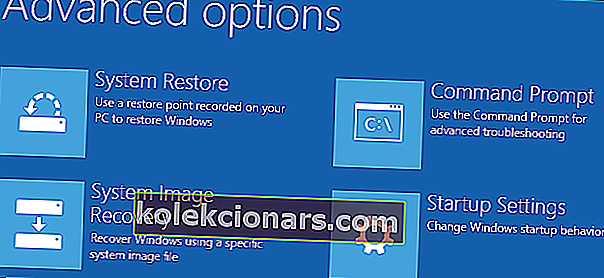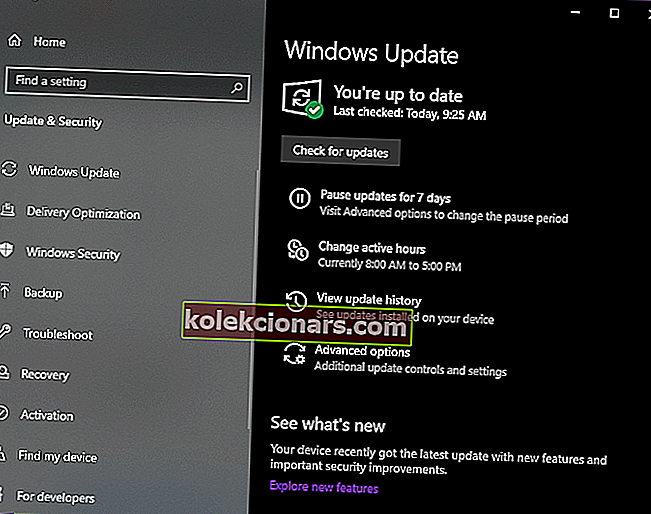Kui teil on kunagi olnud probleeme oma arvutiga, siis võib-olla peate tõenäoliselt kasutama turvarežiimi. Neile teist, kes ei tea, on turvarežiim kõigi operatsioonisüsteemide diagnostikarežiim.
Windowsi puhul võimaldab turvarežiim käivitada ainult olulised süsteemiprogrammid ja -teenused.
Lisaks skannib Windows alati värskenduse installimisel, millised seadmed ja millised süsteemikomponendid on lubatud, et teha kindlaks, mida värskendatakse.
Kas peaksite Windowsi värskendused installima turvarežiimis?
Kuna kõik seadmed ja komponendid pole turvarežiimis aktiivsed, toovad see kaasa ainult osalised värskendused. See viib lõpuks vahelduvate failivigade või registrivigadeni, kui lõpuks arvuti tavaliselt käivitate.
Seetõttu ei aktiveerita vaikimisi teenuseid ja funktsioone, mida oleme harjunud taustal töötama, näiteks Windowsi värskendused.
Märkus. Microsoft soovitab mitte installida hoolduspakette ega värskendusi, kui Windows töötab turvarežiimis, kui te ei saa Windowsi tavapäraselt käivitada .
Ainus vastuvõetav olukord on see, kui te ei saa Windowsi normaalselt käivitada. Isegi kui installite hoolduspaketi või värskendate Windowsi turvarežiimis töötamise ajal, installige see pärast Windowsi tavapärast käivitamist kohe uuesti.
Kuidas Windowsi värskendusi turvarežiimis installida?
Neid samme järgides peaksite saama Windowsi värskendusi teha ka siis, kui arvuti on turvarežiimis.
- Vajutage Windowsi
- Klõpsake toitenuppu
- Hoidke tõstuklahvi all ja valige Taaskäivita
- Klõpsake Tõrkeotsing võimalus
- Valige Täpsemad seaded
- Valige Start-up Settings
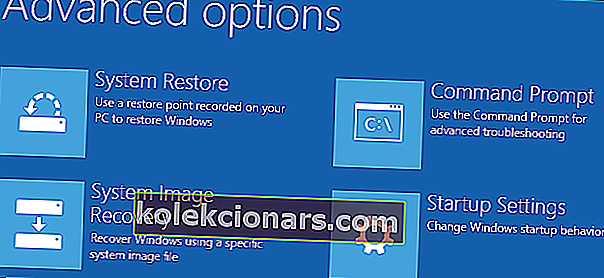
- Klõpsake nuppu Taaskäivita
- Vajutage nuppu 5, et valida turvarežiim võrguga
- Vajutage sisestusklahvi
- Avage menüü Start
- Sisestage otsinguribale Windows Update
- Klõpsake ikooni Windows Update
- Minge ekraani vasakusse serva
- Klõpsake nuppu Muuda seadeid
- Valige Installi värskendused automaatselt
- Klõpsake nuppu Otsi värskendusi
- Viimased värskendused kuvatakse saadaval olles
- Klõpsake käsul Kuva saadaolevad värskendused
- Valige vajalikud värskendused ja klõpsake nuppu Installi
- Pärast värskenduste lõppu taaskäivitage arvuti
- Pärast arvuti tavarežiimis käivitamist installige värskendused uuesti
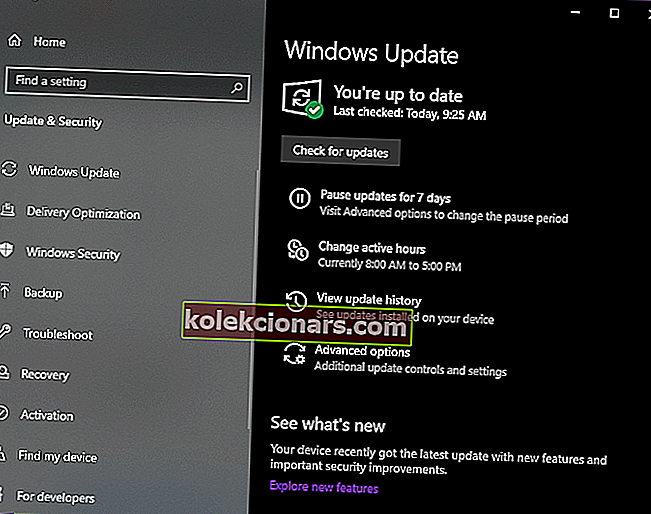
Neid samme järgides peaksite nüüd saama uusimad Windowsi värskendused, isegi kui käivitate arvuti turvarežiimis.
Kuigi see pole soovitatav, on mõned olukorrad, kus see võib olla teie ainus valik.
Kas see juhend oli teile kasulik? Andke meile teada, milliseid muid protsesse soovite turvarežiimis käivitada, allpool kommentaaride jaotises.
Seotud artiklid, mida peaksite kontrollima:
- Ettevaatust: Võltsitud Windows Update'i e-kirjad taime lunavara arvutisse
- Kuidas teada saada, kas Windows Update on kinni?
- Kuidas kontrollida, kas Windows 10-le on installitud konkreetne Windowsi värskendus